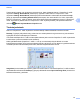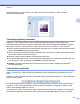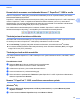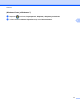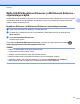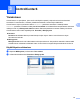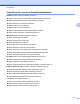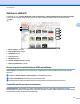Software User's Guide
Table Of Contents
- Ohjelmiston käyttöopas
- Soveltuvat mallit
- Kuvakkeiden selitykset
- Laadintaa ja julkaisua koskeva huomautus
- TÄRKEÄ HUOMAUTUS
- Sisällysluettelo
- Windows®
- 1 Tulostus
- Brother-tulostinohjaimen käyttö
- Ominaisuudet
- Oikean paperityypin valinta
- Samanaikainen tulostus, skannaus ja faksien lähetys
- Datan tyhjennys muistista
- Status Monitor
- Tulostinohjaimen asetukset
- Tulostinohjaimen asetusten käyttö
- Perusasetukset-välilehti
- Lisäasetukset-välilehti
- Tulostusprofiilit-välilehti
- Kunnossapito-välilehti
- Tuki
- FaceFilter Studion käyttö valokuvien tulostukseen REALLUSION-ohjelmalla
- 2 Skannaus
- Asiakirjan skannaus TWAIN-ohjaimen avulla
- Asiakirjan skannaus WIA-ohjaimen avulla
- Asiakirjan skannaus WIA-ohjaimen avulla (Windows®-valokuvavalikoiman sekä Windows®- faksin ja skanna ...
- Nuance™ PaperPort™ 12SE -ohjelmiston käyttö
- REALLUSION BookScan Enhancer- ja Whiteboard Enhancer -ohjelmistojen käyttö
- 3 ControlCenter4
- Yleiskatsaus
- ControlCenter4:n käyttö Perustilassa
- Valokuva-välilehti
- Skannaus-välilehti
- PC‑FAX-välilehti (MFC‑malleissa)
- Laitteen asetukset -välilehti
- Tuki-välilehti
- ControlCenter4:n käyttö Edistyneessä tilassa
- Skannaus-välilehti
- PC‑kopiointi‑välilehti
- Valokuva-välilehti
- PC‑FAX-välilehti (MFC‑malleissa)
- Laitteen asetukset -välilehti
- Tuki-välilehti
- Mukautettu-välilehti
- 4 Etäasetus (MFC‑malleissa)
- 5 Brother PC‑FAX -ohjelmisto (MFC‑malleissa)
- 6 PhotoCapture Center™
- 7 Palomuuriasetukset (verkkokäyttäjät)
- 1 Tulostus
- Apple Macintosh
- 8 Tulostus ja faksien lähetys
- 9 Skannaus
- 10 ControlCenter2
- 11 Etäasetus ja PhotoCapture Center™
- Skannaus-painikkeen käyttö
- 12 Skannaus USB-kaapelilla
- 13 Verkkoskannaus
- Ennen verkkoskannauksen käyttöä
- Skannaus-painikkeen käyttö verkossa
- Web Services -palvelujen käyttö skannaukseen verkossa (Windows Vista® SP2 tai uudempi ja Windows® 7)
- Hakemisto
- brother FIN
Skannaus
56
2
Kuvan tekstin muunnos muokattavaksi Nuance™ PaperPort™ 12SE:n avulla
Nuance™ PaperPort™ 12SE pystyy muuntamaan tekstiasiakirjan kuvan nopeasti tekstiksi, jota voidaan
käsitellä tekstinkäsittelyohjelmassa.
PaperPort™ 12SE käyttää tekstintunnistusohjelmaa (OCR), joka toimitetaan PaperPort™ 12SE -ohjelmiston
mukana. PaperPort™ 12SE voi käyttää omaa tekstintunnistussovellustasi, jos se on jo asennettuna
tietokoneeseen. Voit muuntaa koko tiedoston tai valita vain osan tekstistä muunnettavaksi valintanauhan
välilehden Item (Kohteet) Copy Text (Kopioi teksti) -painikkeella.
Kun vedät tiedoston tekstinkäsittelylinkin kuvakkeen kohdalle, PaperPort™ 12SE:n sisäinen
tekstintunnistusohjelma käynnistyy. Voit käyttää myös omaa tekstintunnistusohjelmaasi.
Tiedostojen tuonti muista sovelluksista
Sen lisäksi että voit skannata asiakirjoja, voit myös tuoda tiedostoja PaperPort™ 12SE -ohjelmistoon usealla
eri tavalla ja muuntaa ne PaperPort™ 12SE (MAX) -tiedostoiksi monella eri tavalla:
Tulosta Desktop (Työpöytä)-näkymään toisesta sovelluksesta, esimerkiksi Microsoft
®
Wordista.
Tuo toisessa tiedostomuodossa tallennettuja tiedostoja, kuten Windows
®
-bittikartta (BMP)- tai Tagged
Image File Format (TIFF) -tiedostoja.
Tiedostojen vienti muihin muotoihin
Voit viedä tai tallentaa PaperPort™ 12SE -tiedostoja moniin yleisiin tiedostomuotoihin, kuten BMP, JPEG,
TIFF tai PDF.
Kuvatiedoston vienti
a Napsauta Save As (Tallenna nimellä) PaperPort-painikkeessa.
Näyttöön tulee Tallenna "XXXXX" nimellä -valintaikkuna.
b Valitse asema ja kansio, johon haluat tallentaa tiedoston.
c Anna uusi tiedostonimi ja valitse tiedostotyyppi.
d Tallenna tiedosto napsauttamalla Tallenna tai palaa PaperPort™ 12SE -ohjelmistoon tallentamatta
tiedostoa napsauttamalla Peruuta.
Nuance™ PaperPort™ 12SE -sovelluksen asennuksen poisto
(Windows
®
XP)
a Napsauta Käynnistä, Ohjauspaneeli, Lisää tai poista sovellus ja napsauta Muuta tai poista
ohjelmia -kuvaketta.
b Valitse luettelosta Nuance PaperPort 12 ja sitten Muuta tai Poista.